Krijg nou wat! Mijn gps is weg…
Als je tijdens een hike of trekking je Garmin eTrex 10 verliest, kan dat vervelende gevolgen hebben. Niet alleen ben je een belangrijk navigatiemiddel kwijt, ook zijn alle waypoints die je ooit hebt verzameld weg.
Normaal kan de eerlijke vinder van je toestel niet zien van wie het is. Dus de kans dat je het terugbezorgd krijgt, is vrij klein. Natuurlijk kun je een papiertje met je telefoonnummer in het batterijvak stoppen. Alleen is het de vraag of iemand daarin kijkt. Er is echter ook een andere manier.

Zo kun je aan je Garmin eTrex 10 een aantal persoonlijke gegevens toevoegen, zoals je naam, telefoonnummer en/of e-mailadres.
Superhandig, want als de vinder je toestel dan inschakelt, verschijnen deze gegevens op het beginscherm en zal hij of zij hopelijk contact met je opnemen.
Hoe je persoonlijke gegevens toevoegt, ga ik hierna stap voor stap uitleggen. Om de stappen te verduidelijken heb ik een print van het pc-scherm toegevoegd.
1. Start je pc.
2. Sluit je Garmin eTrex 10 met het bijgeleverde kabeltje op een usb-aansluiting van je pc aan.
3. Open Verkenner en wacht tot je Garmin wordt weergegeven.
4. Klik op de map ‘Garmin’ en open het Kladblok-bestand ‘startup’.
5. Voeg de gewenste gegevens toe onder de regel: <!– Type your message on the next line –>
6. Klik in het Kladblok op Bestand en op Opslaan.
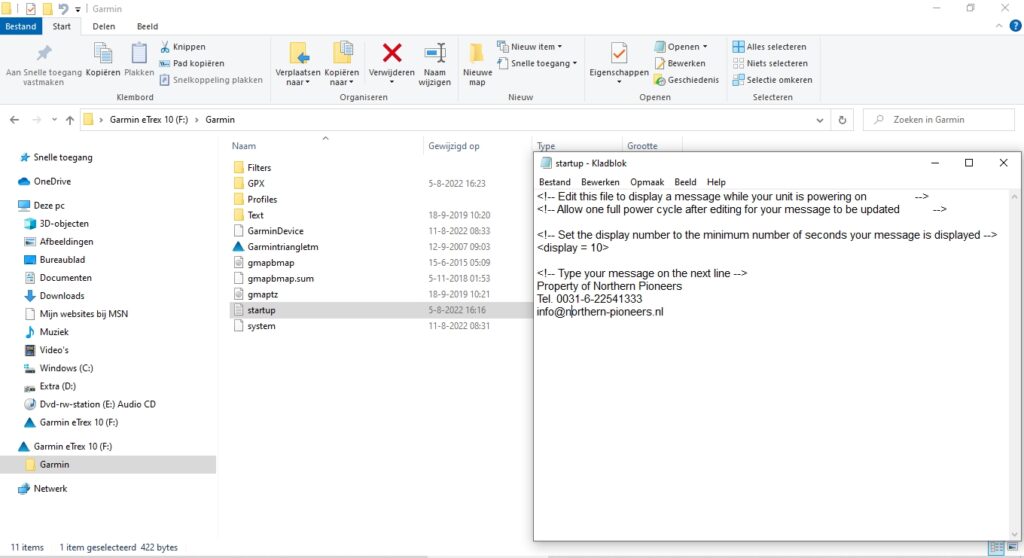
Je gegevens staan nu in je eTrex 10 en je kunt vervolgens alles afsluiten en je toestel ontkoppelen.
Het beginscherm biedt slechts beperkte ruimte, dus vermeld alleen de belangrijkste gegeven.
Dit is bijvoorbeeld hoe ik het heb gedaan:
<!– Type your message on the next line –>
Property of Northern Pioneers
Tel. 0031-6-22541333
info@northern-pioneers.nl
Verdwalen is nu geen optie meer 😉 Wil je meer leren over navigeren met een gps? Misschien is een van onze navigatiecursussen dan iets voor jou?
goed tip! en gelijk gedaan.